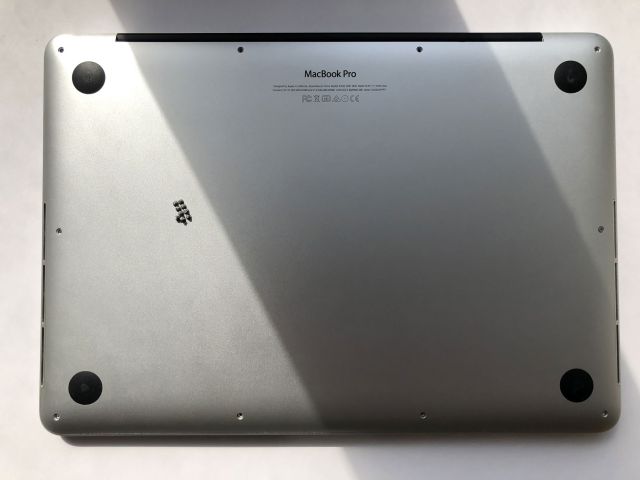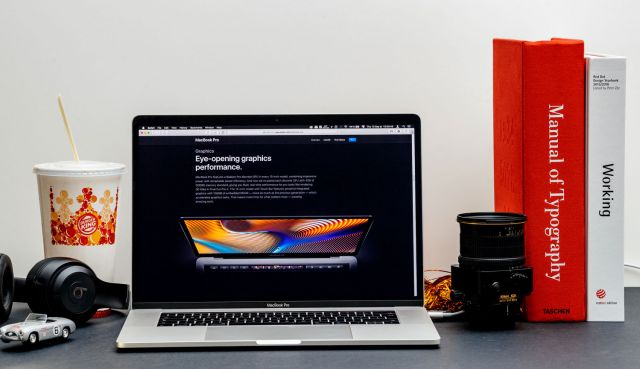La conexión jack del MacBook no funciona: ¿qué hago?
Vamos a ver algunas posibles soluciones para este problema.

Descarta fallos en los propios auriculares o altavoces
Si la conexión jack del macbook no funciona, puede parecer un obviedad, pero lo primero que tendremos que hacer es descartar que el problema no esté en los altavoces o auriculares que estamos tratando de utilizar. Para ello, lo mejor es probarlos en otro dispositivo o bien conectar en nuestro MacBook otros auriculares o altavoces que sepamos que funcionan correctamente.
También deberemos comprobar que no hay ningún elemento “físico” que esté entorpeciendo el funcionamiento de nuestro puerto jack. Un poco de polvo o pelusa acumulados pueden ser suficientes para impedir que el puerto reconozca los auriculares o altavoces que tiene conectados.
Comprueba que la salida de audio seleccionada en tu MacBook es la correcta y que el volumen no esté silenciado
Es posible que nuestro MacBook esté enviando o tratando de enviar la señal de audio a otro dispositivo que tenga conectado en lugar de enviarla a los auriculares o altavoces que nosotros queremos utilizar. Para evitar esto, podemos desconectar todos los periféricos que tengamos conectados en nuestro dispositivo (por ejemplo, un proyector o un televisor) e incluso es recomendable desconectar el Bluetooth por si nuestro Mac está tratando de conectar con algún otro dispositivo que esté a su alcance.
En cualquier caso para comprobar la salida de audio que tenemos seleccionada en nuestro MacBook deberemos seguir los siguientes pasos:
- Abrir el menú de la manzana y seleccionar “Preferencias del sistema”.
- Presionar “Sonido”.
- Hacer clic en “Salida”.
- En este caso, si no está seleccionada esta opción deberemos escoger “Auriculares” como dispositivo de salida.
- Comprobar que la casilla “Silenciar” no esté marcada.
- También podremos ajustar el volumen del sonido según nuestras preferencias.
Otras posibles soluciones si la conexión jack del MacBook no funciona
Una vez descartado que el fallo esté en nuestros auriculares o altavoces y que la salida de audio sea correcta, podemos probar las siguientes acciones para solucionar el problema:
- Desenchufar y volver a conectar los auriculares o altavoces en el puerto jack de nuestro MacBook mientras mantenemos presionados los botones de volumen.
- Reiniciar el controlador de sonido de nuestro dispositivo. Para ello deberemos seguir los siguientes pasos:
- Abrir el Monitor de Actividad.
- Localizar el proceso “coreaudiod” en el listado.
- Terminar el proceso haciendo clic sobre la “X
- De esta forma el proceso se reiniciará automáticamente.
- Si con reiniciar el controlador de sonido no basta, podemos probar a reiniciar el propio Mac.
- Comprueba si tienes actualizaciones pendientes. En ocasiones no tener instalada la última versión segura y estable de nuestro sistema operativo puede ocasionar pequeños fallos como este.
¿Qué hacer si el sonido sigue sin reproducirse por los altavoces o auriculares?
Si después de probar todas estas soluciones, el puerto jack de tu MacBook sigue sin reaccionar, deberás acudir a tu servicio técnico especializado en Mac de confianza, pues quizá el problema esté en el propio hardware o sea más complejo.
En Mac o PC ofrecemos un servicio de diagnóstico gratuito. Puedes pedir tu cita en el siguiente enlace.